


Win11中,确保系统已成功激活是至关重要的一步。这不仅能解锁所有系统功能,还能确保您获得微软的安全更新和技术支持。然而,随着Win11全新界面的引入,部分用户可能会对如何查看系统激活状态感到不熟悉。本文将为您详细讲解如何轻松检查您的系统激活信息,让您用得安心无忧。
方法一
1、打开 Win11 设置。
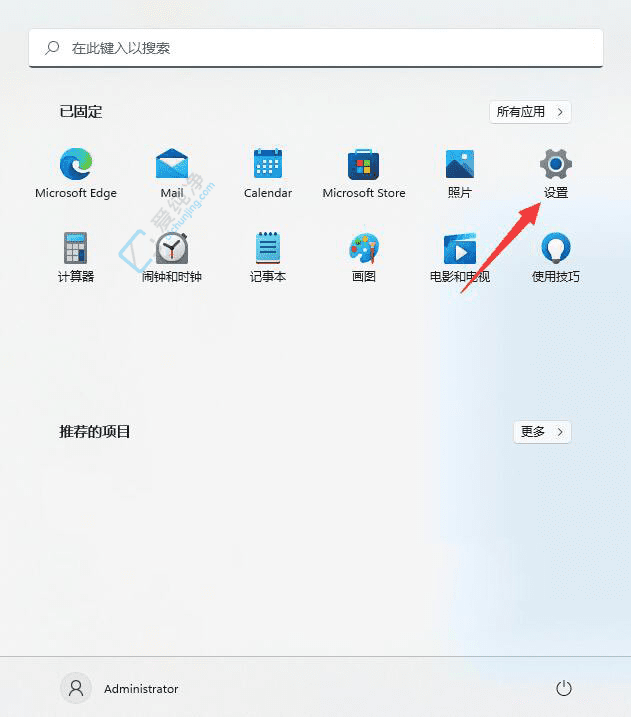
2、转到“系统”界面,点击“激活”即可查看 Win11 系统的激活状态。
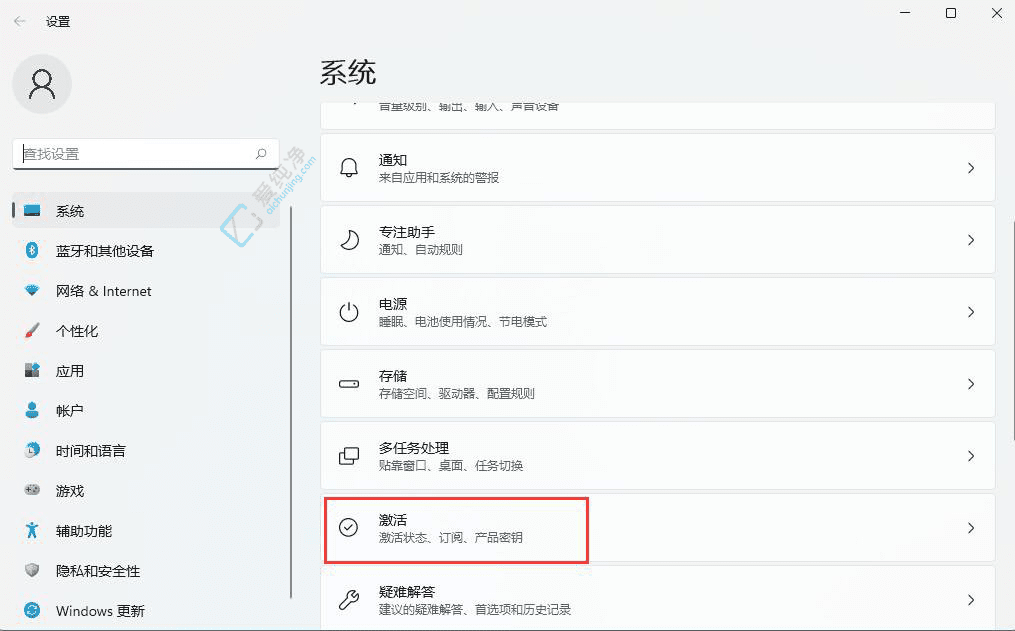
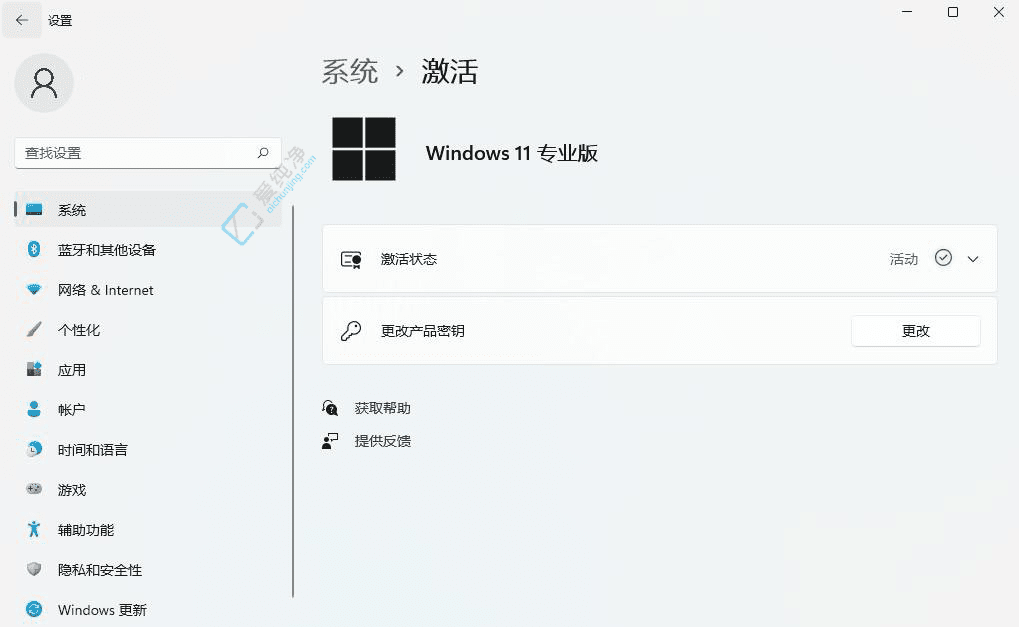
方法二
1、打开 Win11 设置,点击“关于”。
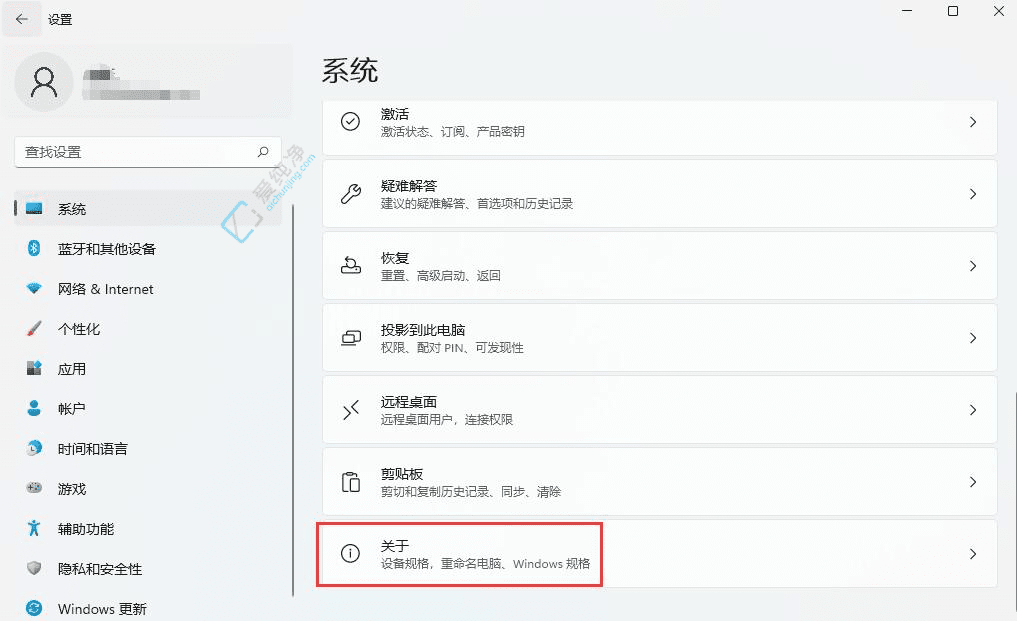
2、在“关于”页面中,点击“产品密钥和激活”即可查看 Win11 的激活状态。
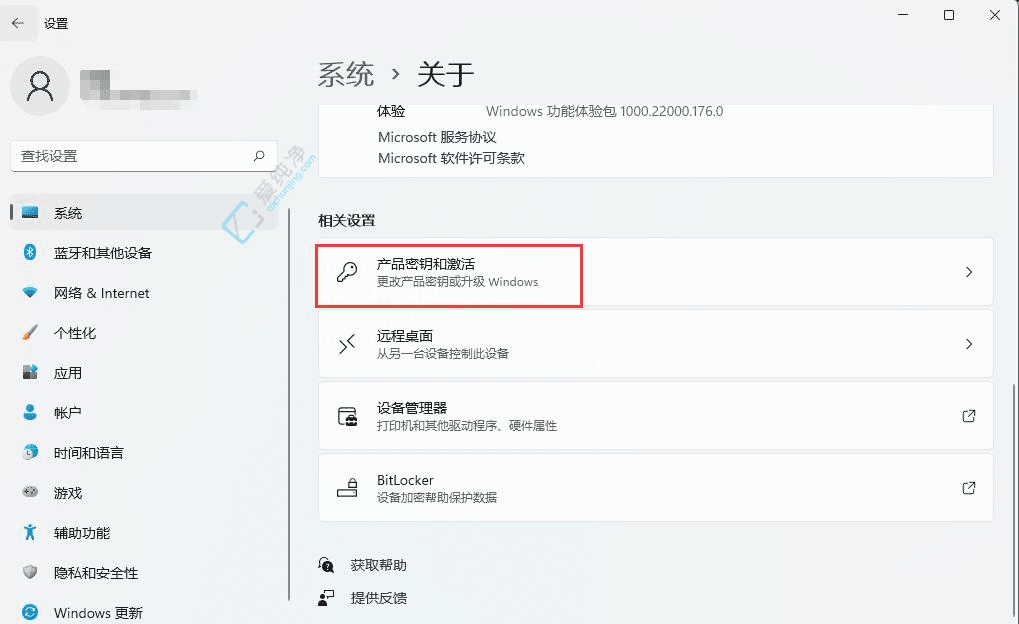
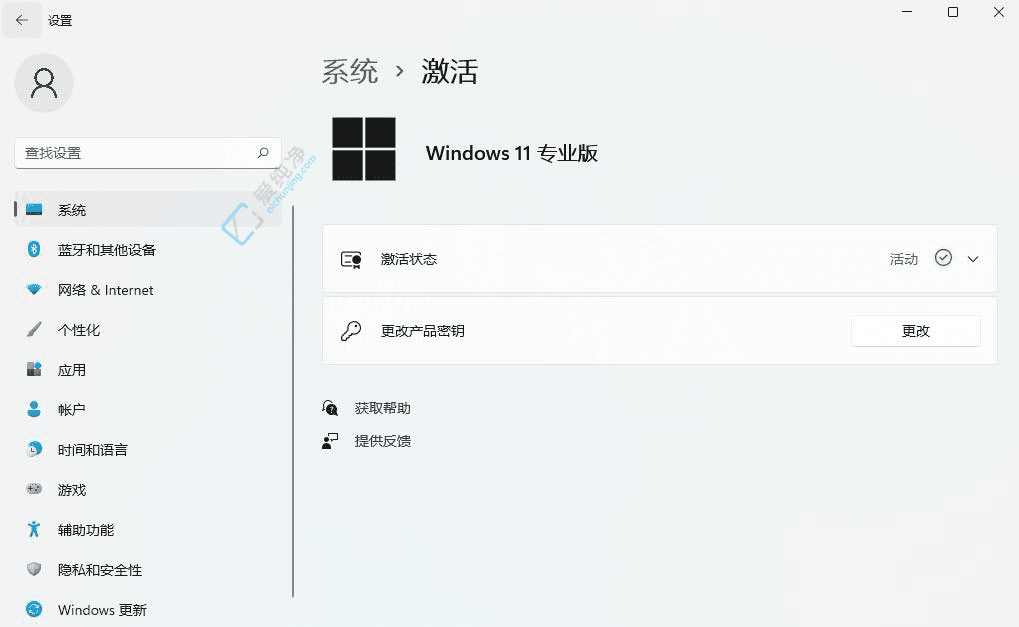
方法三
1、在命令提示符、PowerShell 或 Windows 终端中使用特殊命令检查 Win11 激活状态。
2、打开 Windows 终端(无需管理员权限)。输入以下命令:slmgr /xpr,然后按 Enter 键。
3、Win11 将显示一个窗口,显示激活状态。
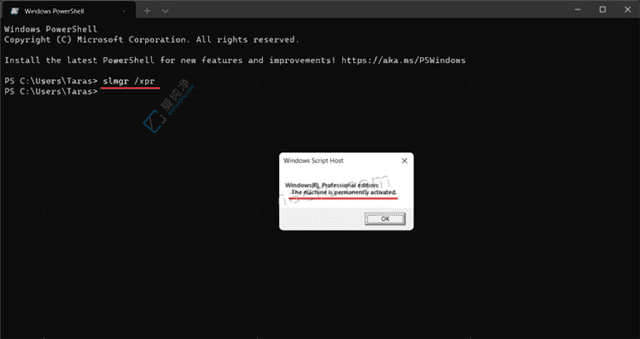
通过以上方法,你应该能够轻松检查Win11的激活状态,确保系统的正常使用和安全性。如果发现系统未激活,建议尽快进行激活,以享受完整的功能和更新服务。
| 留言与评论(共有 条评论) |